
بهترین ترفندهای سئو برای ویدیو
تو این مقاله قراره بهترین روشهای سئو ویدیو، از جمله استفاده از دادههای ساختاریافته (structured data)، رو با هم بررسی کنیم تا شانس نمایش ویدیوهای شما تو نتایج جستجو بیشتر بشه.
اگه تو سایتتون ویدیو دارید، با رعایت این نکات کلیدی برای سئو ویدیو، میتونید به افراد بیشتری کمک کنید تا از طریق نتایج ویدیویی گوگل، سایت شما رو پیدا کنن. ویدیوها میتونن تو جاهای مختلفی از گوگل نمایش داده بشن، از جمله صفحه اصلی نتایج جستجو، بخش ویدیوها، گوگل ایمیجز و گوگل دیسکاور (Discover):
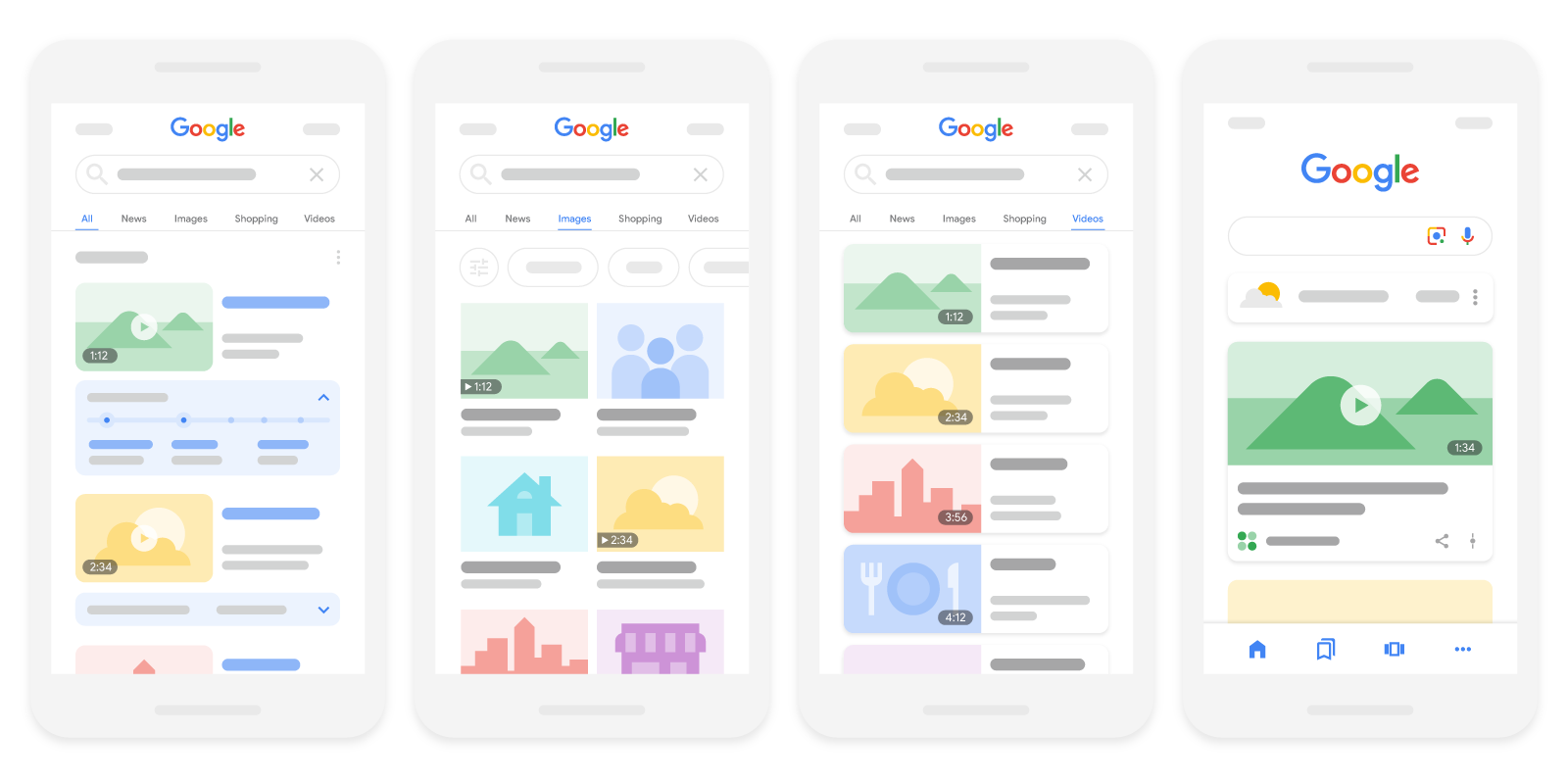
برای اینکه ویدیوهای شما تو گوگل نمایش داده بشن، این راهکارها رو دنبال کنید:
به گوگل کمک کنید ویدیوهای شما رو پیدا کنه
الزامات فنی برای قرار گرفتن محتوای شما تو نتایج جستجوی گوگل، برای ویدیوها هم صدق میکنه. البته یه سری نیازمندیهای اضافی هم وجود داره تا ویدیوهای شما برای کشف، خزش و ایندکس شدن توسط گوگل واجد شرایط بشن:
- از تگهای HTML رایج برای قرار دادن ویدیو استفاده کنید. گوگل میتونه ویدیوهایی که با تگهای
<video>،<embed>،<iframe>یا<object>مشخص شدن رو پیدا کنه. - برای بارگذاری ویدیو از fragment identifiers (بخشهایی از URL که بعد از # میان) استفاده نکنید، چون گوگل سرچ معمولاً از این بخشها پشتیبانی نمیکنه.
- اگه از جاوا اسکریپت برای تزریق (inject) ویدیو استفاده میکنید، مطمئن بشید که تو نسخه رندر شده HTML در ابزار URL Inspection قابل مشاهده باشه.
- اگه از یک API رسانه (مثلاً Media Source API) استفاده میکنید، مطمئن بشید که حتی اگه فراخوانی API با مشکل مواجه شد، تگ HTML حاوی ویدیو همچنان تزریق بشه (علاوه بر این، فراداده یا metadata ویدیو رو هم ارائه بدید). اینجوری گوگل حتی اگه تو فراخوانی API مشکلی پیش بیاد، باز هم میتونه جای ویدیو رو پیدا کنه.
- برای بارگذاری ویدیو به تعامل کاربر (مثل کشیدن صفحه، کلیک کردن یا تایپ کردن) وابسته نباشید.
برای اینکه گوگل راحتتر ویدیوهای شما رو پیدا کنه، پیشنهاد میکنیم فراداده (metadata) ویدیو رو هم ارائه بدید. ما از دادههای ساختاریافته (structured data)، نقشههای سایت ویدیویی (video sitemaps) و پروتکل Open Graph (OGP) پشتیبانی میکنیم.
مطمئن بشید که ویدیوهای شما قابل ایندکس شدن هستن
برای اینکه یه ویدیو واجد شرایط استفاده از قابلیتهای ویدیویی گوگل بشه، باید این شرایط ایندکس شدن رو داشته باشه:
- صفحه تماشای ویدیو باید ایندکس شده باشه.
- صفحه تماشای ایندکس شده باید عملکرد خوبی تو نتایج جستجو داشته باشه تا ویدیوی اون برای ایندکس شدن در نظر گرفته بشه.
- ویدیو باید تو یه صفحه تماشا قرار گرفته باشه.
- ویدیو نباید پشت عناصر دیگه پنهان شده باشه.
- ویدیو باید یه تامبنیل (تصویر بندانگشتی) معتبر داشته باشه که از طریق یه URL پایدار در دسترس باشه.
از فرمتهای ویدیویی پشتیبانیشده استفاده کنید
برای اینکه ویدیوهای شما واجد شرایط قابلیتهای ویدیویی بشن، باید از یه فرمت فایل ویدیویی پشتیبانیشده استفاده کنید. گوگل میتونه این فرمتهای ویدیویی رو پردازش کنه: 3GP, 3G2, ASF, AVI, DivX, M2V, M3U, M3U8, M4V, MKV, MOV, MP4, MPEG, OGV, QVT, RAM, RM, VOB, WebM, WMV و XAP.
Data URLها پشتیبانی نمیشن.
از URLهای پایدار استفاده کنید
بعضی از CDNها از URLهایی استفاده میکنن که سریع منقضی میشن. اگه URL تامبنیل ویدیوی شما زیاد تغییر کنه، ممکنه گوگل نتونه ویدیوهای شما رو با موفقیت ایندکس کنه. برای اطمینان از اینکه ویدیوهای شما قابل ایندکس شدن هستن، برای هر ویدیو از یک URL تامبنیل منحصربهفرد و پایدار استفاده کنید.
برای اینکه ویدیوهای شما برای قابلیتهای خاصی مثل لحظات کلیدی (key moments) و پیشنمایش ویدیو واجد شرایط بشن، مطمئن بشید که فایلهای ویدیویی شما هم در URLهای پایدار در دسترس هستن. این کار به گوگل کمک میکنه تا ویدیوها رو به طور مداوم کشف و پردازش کنه، از در دسترس بودن اونها مطمئن بشه و سیگنالهای مربوط به ویدیوها رو جمعآوری کنه.
اگه نگران دسترسی افراد سودجو (مثل هکرها یا اسپمرها) به محتوای خودتون هستید، میتونید قبل از نمایش نسخه پایدار URLهای رسانهتون، ربات گوگل (Googlebot) رو تأیید هویت کنید. برای مثال، میتونید ویژگی contentUrl رو فقط برای کلاینتهای قابل اعتماد مثل گوگلبات نمایش بدید، در حالی که بقیه کلاینتهایی که به صفحه شما دسترسی پیدا میکنن، این فیلد رو نبینن. با این روش، فقط کلاینتهای معتبر میتونن به مکان فایل ویدیوی شما دسترسی داشته باشن.
برای هر ویدیو یک صفحه تماشای اختصاصی بسازید
برای اینکه واجد شرایط قابلیتهای ویدیویی (از جمله نتایج ویدیویی در صفحه اصلی نتایج جستجو، بخش ویدیوها، لحظات کلیدی (Key Moments)، نشان زنده (Live Badge) و بقیه فرمتهای غنی) بشید، اگه برای کسبوکارتون منطقی هست، برای هر ویدیو یه صفحه تماشای اختصاصی ایجاد کنید.
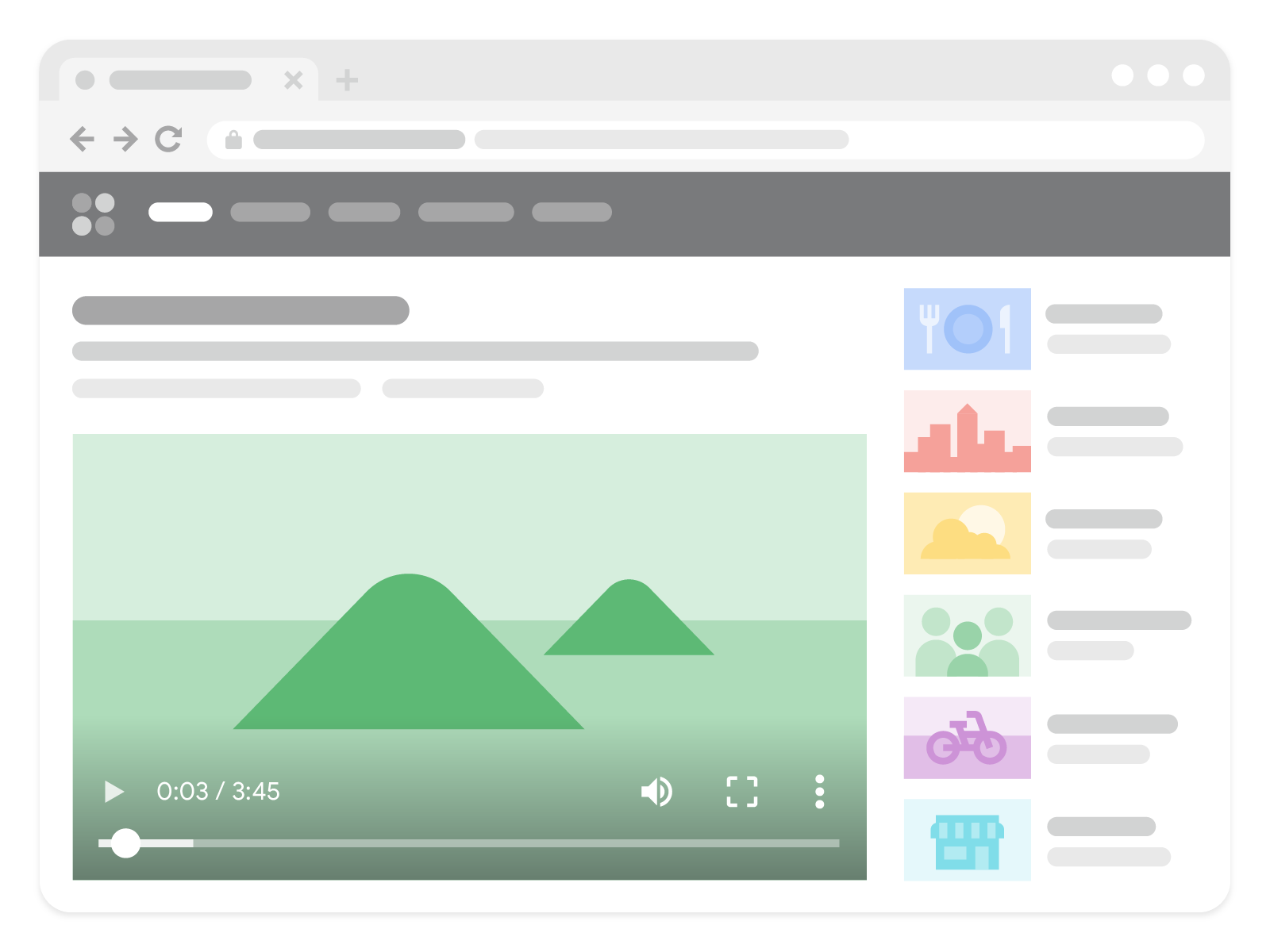
هدف اصلی یه صفحه تماشا اینه که یه ویدیوی واحد رو به کاربر نشون بده. صفحات زیر صفحه تماشا محسوب میشن چون دلیل اصلی بازدید کاربر از صفحه، تماشای یک ویدیوی خاصه:
- لندینگ پیج ویدیو
- صفحه پلیر یک قسمت از سریال تلویزیونی
- صفحه تماشای ویدیوی خبری
- صفحه هایلایتهای ورزشی
- صفحه کلیپ یک رویداد
این صفحات، صفحه تماشا محسوب نمیشن چون ویدیو فقط مکمّل بقیه محتوای صفحه است:
- پست وبلاگی که یه ویدیوی قرار داده شده رو نقد میکنه
- صفحه محصول با یه ویدیوی ۳۶۰ درجه از محصول
- صفحه دستهبندی ویدیو که چندین ویدیو با اهمیت یکسان رو لیست کرده
- صفحه نقد فیلم با یه تریلر جاسازی شده از فیلم
مطمئن بشید که هر صفحه تماشا، عنوان و توضیحات منحصربهفردی مخصوص همون ویدیو داره. برای راهنمایی بیشتر، میتونید بهترین روشها برای نوشتن عناوین و توضیحات خوب رو مطالعه کنید.
استفاده از پلیرهای جاسازی شده شخص ثالث
اگه وبسایت شما ویدیوها رو از پلتفرمهای شخص ثالث مثل یوتیوب، ویمئو یا فیسبوک جاسازی (embed) میکنه، گوگل ممکنه ویدیو رو هم در صفحه وب شما و هم در صفحه معادل اون در پلتفرم شخص ثالث ایندکس کنه. هر دو نسخه میتونن در قابلیتهای ویدیویی گوگل ظاهر بشن، به شرطی که هر دو صفحه معیارهای ایندکس ویدیو رو داشته باشن.
برای صفحه تماشای خودتون که پلیر شخص ثالث رو در اون جاسازی کردید، همچنان پیشنهاد میکنیم که دادههای ساختاریافته ارائه بدید و همچنین میتونید این صفحات رو در نقشه سایت ویدیویی خودتون قرار بدید. برای اینکه واجد شرایط قابلیتهای ویدیویی بیشتری بشید، با میزبان ویدیوی خودتون چک کنید تا مطمئن بشید که به گوگل اجازه واکشی (fetch) فایل ویدیوی شما رو میدن.
کدوم URL برای چیه؟
چندین URL مختلف با یه ویدیو در ارتباط هستن. اینجا خلاصهای از مهمترینهاشون رو آوردیم:
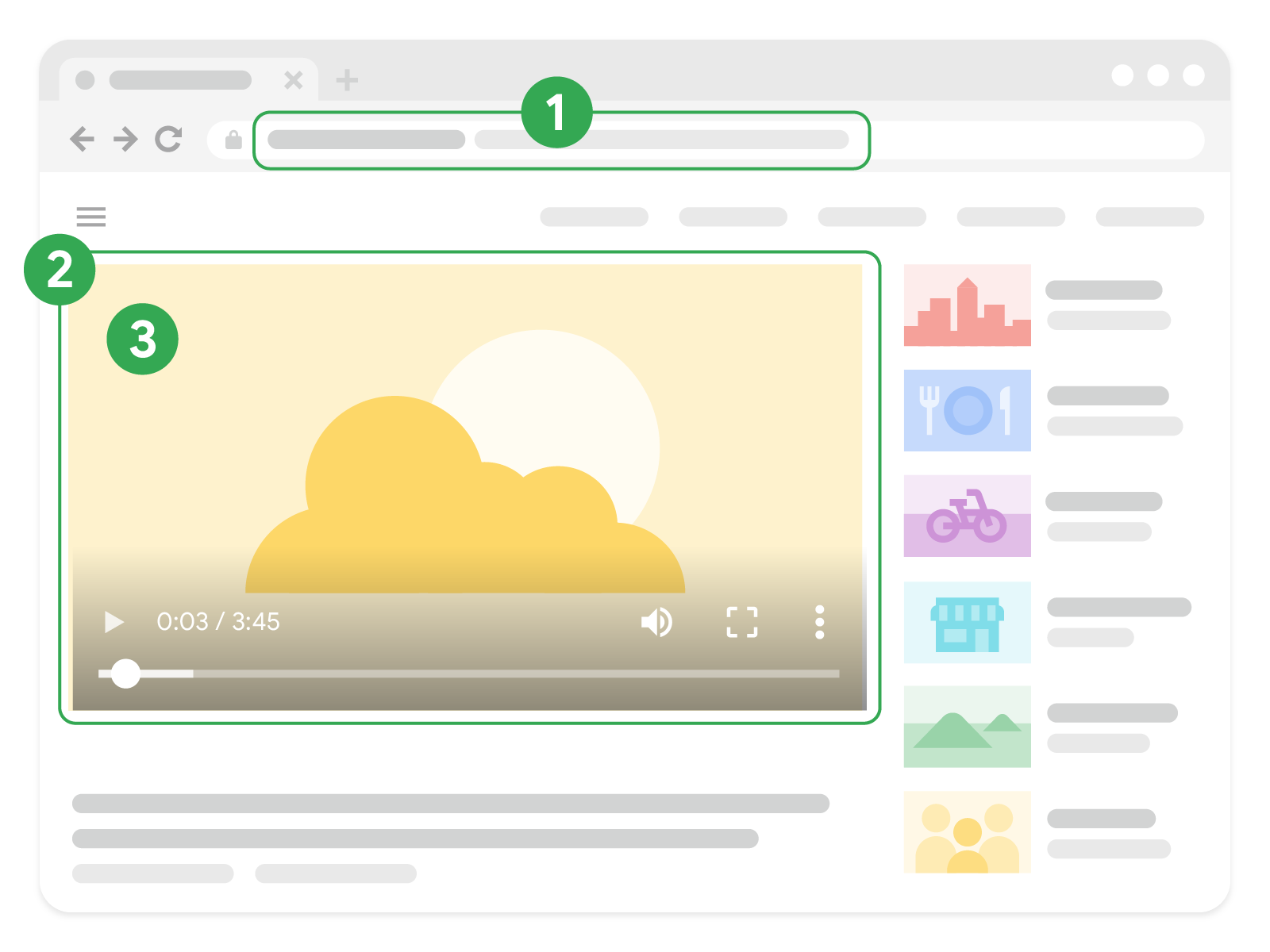
| URLهای مربوط به ویدیو | |
|---|---|
| ۱. صفحه تماشا (Watch page) |
URL صفحهای که ویدیو در اون جاسازی شده. اگه از نقشه سایت ویدیویی استفاده میکنید، این URL مقدار تگ
<?xml version="1.0" encoding="UTF-8"?>
<urlset xmlns="http://www.sitemaps.org/schemas/sitemap/0.9"
xmlns:video="http://www.google.com/schemas/sitemap-video/1.1">
<url>
<loc>https://example.com/videos/some_video_landing_page.html</loc>
<video:video>
...
|
| ۲. پلیر ویدیو (Video player) |
URL پلیر مخصوص ویدیو. این معمولاً مقدار
<iframe src="https://example.com/videoplayer.php?video=123" width="640" height="360" frameborder="0" allow="autoplay; fullscreen; picture-in-picture" allowfullscreen></iframe>
چطور این URL رو ارائه بدیم؟ اگه از دادههای ساختاریافته استفاده میکنید، URL پلیر ویدیو رو به عنوان مقدار ویژگی
"embedUrl": "https://example.com/videoplayer.php?video=123"
اگه از نقشه سایت ویدیویی استفاده میکنید، URL پلیر ویدیو رو به عنوان مقدار تگ
<video:player_loc>https://example.com/videoplayer.php?video=123</video:player_loc>
|
| ۳. فایل ویدیو (Video file) |
URL بایتهای واقعی محتوای فایل ویدیو، که میتونه روی سایت میزبان، یک CDN یا یک سرویس استریمینگ میزبانی بشه. در تگ
<object data="https://streamserver.example.com/video/123/file.mp4" width="400" height="300"></object>
در تگ
<video controls width="250"> <source src="https://streamserver.example.com/video/123/file.webm" type="video/webm" /> <source src="https://streamserver.example.com/video/123/file.mp4" type="video/mp4" /> </video>
در تگ
<embed type="video/webm" src="https://streamserver.example.com/video/123/file.mp4" width="400" height="300"></embed>
چطور این URL رو ارائه بدیم؟ اگه از دادههای ساختاریافته استفاده میکنید، URL فایل ویدیو رو به عنوان مقدار ویژگی
"contentUrl": "https://streamserver.example.com/video/123/file.mp4"
اگه از نقشه سایت ویدیویی استفاده میکنید، URL فایل ویدیو رو به عنوان مقدار تگ
<video:content_loc>https://streamserver.example.com/video/123/file.mp4</video:content_loc>
|
یک تامبنیل ویدیوی باکیفیت ارائه بدید
برای اینکه یه ویدیو تو قابلیتهای ویدیویی گوگل نمایش داده بشه، باید یه تصویر تامبنیل معتبر داشته باشه. اگه به گوگل اجازه بدید فایلهای ویدیوی شما رو واکشی کنه، گوگل سعی میکنه به طور خودکار یه تامبنیل برای شما تولید کنه.
با این حال، شما میتونید با ارائه تامبنیل دلخواه خودتون از طریق یکی از منابع فراداده زیر، روی اینکه کدوم تامبنیل نمایش داده بشه تأثیر بذارید:
- اگه از تگ HTML
<video>استفاده میکنید، صفتposterرو مشخص کنید. - در نقشه سایت ویدیویی (از جمله mRSS)، تگ
<video:thumbnail_loc>(یا به ترتیب<media:thumbnail>) رو مشخص کنید. - برای دادههای ساختاریافته، ویژگی
thumbnailUrl - برای OGP، ویژگی
og:video:imageرو مشخص کنید.
اگه تصمیم گرفتید از چندین منبع فراداده استفاده کنید (مثلاً هم تو نقشه سایت و هم تو دادههای ساختاریافته تامبنیل مشخص کنید)، مطمئن بشید که برای هر ویدیو در تمام منابع از همون URL تامبنیل استفاده میکنید.
| مشخصات تامبنیل ویدیو | |
|---|---|
| فرمتهای تامبنیل پشتیبانیشده | BMP, GIF, JPEG, PNG, WebP, SVG, و AVIF |
| اندازه | حداقل ۶۰x۳۰ پیکسل، اندازههای بزرگتر ترجیح داده میشن. |
| مکان | فایل تامبنیل باید برای Googlebot و Googlebot Images قابل دسترس باشه (فایل رو با robots.txt یا نیاز به لاگین مسدود نکنید). مطمئن بشید که فایل به طور مداوم در یک URL پایدار در دسترس هست. |
| شفافیت (Transparency) | حداقل ۸۰٪ از پیکسلهای تامبنیل باید مقدار آلفا (شفافیت) بیشتر از ۲۵۰ داشته باشن. |
در دادههای ساختاریافته خود اطلاعات سازگار و منحصربهفرد ارائه بدید
برای اینکه روی نحوه نمایش ویدیوهای خودتون تو گوگل تأثیر بذارید، ویدیوتون رو با دادههای ساختاریافته توصیف کنید. مطمئن بشید که هر اطلاعاتی که در دادههای ساختاریافته ارائه میدید با محتوای واقعی ویدیو و سایر فرادادههایی که ارائه میدید سازگار باشه. حتماً برای هر ویدیو در سایتتون، اطلاعات منحصربهفردی در ویژگیهای thumbnailUrl، name و description ارائه بدید.
قابلیتهای ویژه ویدیو رو فعال کنید
پیشنمایش ویدیو (Video Previews)
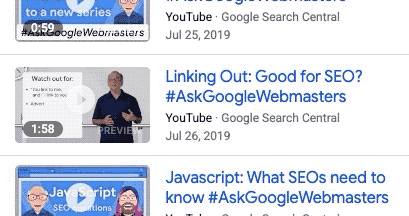
گوگل چند ثانیه از ویدیوی شما رو برای نمایش یک پیشنمایش متحرک انتخاب میکنه که میتونه به کاربران کمک کنه بهتر بفهمن تو ویدیوی شما چی در انتظارشونه. برای اینکه ویدیوهای شما برای این قابلیت واجد شرایط بشن، به گوگل اجازه بدید فایلهای ویدیوی شما رو واکشی کنه. شما میتونید حداکثر مدت زمان این پیشنمایشها رو با استفاده از متاتگ robots به نام max-video-preview تنظیم کنید.
لحظات کلیدی (Key Moments)
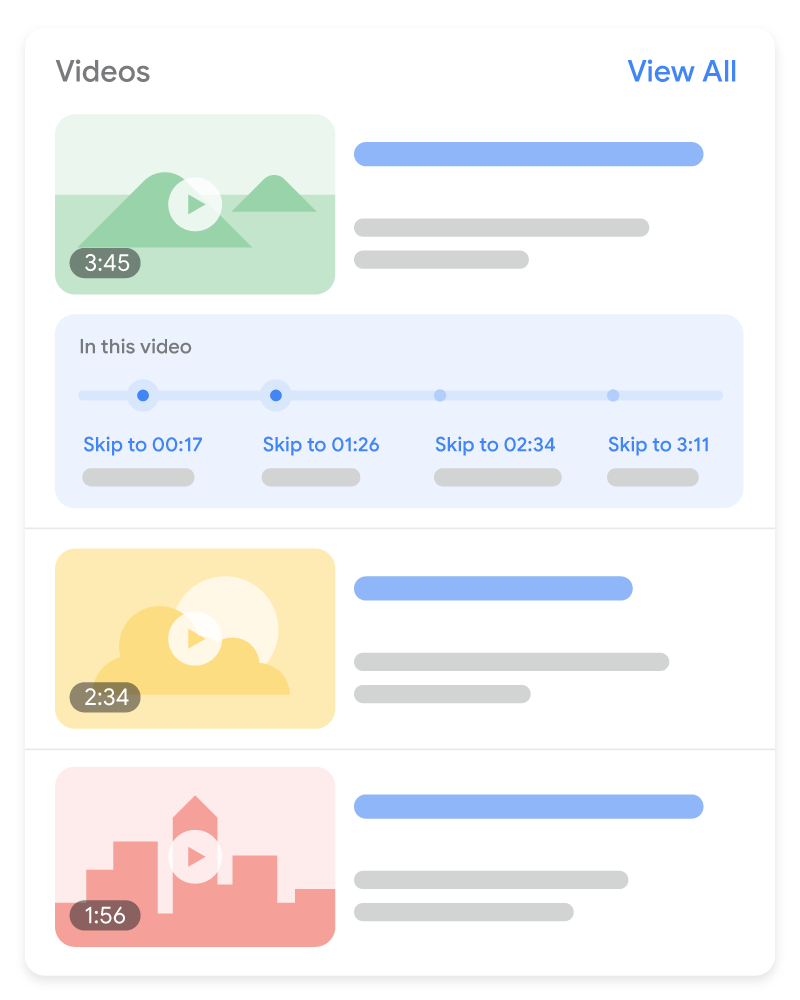
قابلیت لحظات کلیدی راهی برای کاربران هست تا بین بخشهای مختلف ویدیو، مثل فصلهای یک کتاب، جابجا بشن که این کار میتونه به تعامل عمیقتر کاربران با محتوای شما کمک کنه. گوگل سرچ سعی میکنه به طور خودکار بخشهای ویدیوی شما رو تشخیص بده و لحظات کلیدی رو بدون هیچ تلاشی از جانب شما به کاربران نشون بده. البته، شما هم میتونید نقاط مهم ویدیوتون رو به گوگل بگید. ما لحظات کلیدی که توسط شما، چه از طریق دادههای ساختاریافته و چه از طریق توضیحات یوتیوب، تنظیم شده باشن رو در اولویت قرار میدیم.
- اگه ویدیوی شما تو صفحه وب شما جاسازی شده یا شما یک پلتفرم ویدیویی رو مدیریت میکنید، دو راه برای فعال کردن لحظات کلیدی وجود داره:
- داده ساختاریافته
Clip: زمان دقیق شروع و پایان هر بخش و برچسبی که برای هر بخش نمایش داده میشه رو مشخص کنید. این روش در تمام زبانهایی که گوگل سرچ در اونها در دسترسه، پشتیبانی میشه. - داده ساختاریافته
SeekToAction: به گوگل بگید که برچسبهای زمانی (timestamps) معمولاً در کجای ساختار URL شما قرار میگیرن تا گوگل بتونه به طور خودکار لحظات کلیدی رو شناسایی کنه و کاربران رو به اون نقاط در ویدیو لینک بده. این روش برای زبانهای انگلیسی، اسپانیایی، پرتغالی، ایتالیایی، چینی، فرانسوی، ژاپنی، آلمانی، ترکی، کرهای، هلندی و روسی پشتیبانی میشه.
- داده ساختاریافته
- اگه ویدیوی شما در یوتیوب میزبانی میشه، میتونید برچسبهای زمانی و برچسبهای دقیق رو در توضیحات ویدیو در یوتیوب مشخص کنید. بهترین روشها برای مشخص کردن برچسبهای زمانی در توضیحات یوتیوب رو بررسی کنید. این روش در تمام زبانهایی که گوگل سرچ در اونها در دسترسه، پشتیبانی میشه. اگه میخواید Video Chapters رو در یوتیوب فعال کنید، این راهنماهای اضافی رو دنبال کنید.
برای اینکه به طور کامل از قابلیت لحظات کلیدی انصراف بدید (از جمله هر تلاشی که گوگل ممکنه برای نمایش خودکار لحظات کلیدی برای ویدیوی شما انجام بده)، از متاتگ nosnippet استفاده کنید.
نشان زنده (Live Badge)
برای ویدیوهای پخش زنده (livestreaming)، میتونید با استفاده از داده ساختاریافته BroadcastEvent، یک نشان قرمز “LIVE” رو در نتایج جستجو فعال کنید.
به گوگل اجازه بدید فایلهای ویدیوی شما رو واکشی کنه
گوگل برای فعال کردن قابلیتهایی مثل پیشنمایش ویدیو و لحظات کلیدی، نیاز داره که بتونه بایتهای واقعی فایل ویدیو رو با موفقیت واکشی (fetch) کنه.
با دنبال کردن این بهترین روشها، به گوگل اجازه بدید فایلهای ویدیوی شما رو پیدا و واکشی کنه:
- به گوگل اجازه بدید URL فایل استریمینگ ویدیو (مثل M3U8) رو واکشی کنه. URL بایتهای واقعی ویدیو رو با قانون
noindexیا فایل robots.txt مسدود نکنید. - فایل ویدیو باید در یک URL پایدار در دسترس باشه.
- از دادههای ساختاریافته برای ارائه مقدار
contentURLاز یک فرمت فایل پشتیبانیشده استفاده کنید. - میزبان صفحه تماشای ویدیو و سروری که ویدیوی واقعی رو استریم میکنه، باید منابع سرور کافی برای پشتیبانی از خزش داشته باشن. بنابراین اگه لندینگ پیج شما در
example.com/puppies.htmlیک ویدیوی جاسازی شده از تولهسگها داره که توسطstreamserver.example.comارائه میشه، همexample.comو همstreamserver.example.comباید الزامات فنی گوگل سرچ رو برآورده کنن و ظرفیت سرور در دسترس داشته باشن.
ویدیوهای خودتون رو حذف یا محدود کنید
حذف یک ویدیو
برای حذف یک ویدیو از سایتتون، یکی از کارهای زیر رو انجام بدید:
- برای هر صفحه تماشایی که ویدیوی حذف شده یا منقضی شده رو جاسازی کرده، یک کد وضعیت
404 (Not found)برگردونید. علاوه بر کد پاسخ404، همچنان میتونید HTML صفحه رو برگردونید تا این تغییر برای اکثر کاربران شفاف باشه. - برای هر صفحه تماشایی که ویدیوی حذف شده یا منقضی شده رو جاسازی کرده، یک متاتگ
noindexقرار بدید. این کار از ایندکس شدن صفحه تماشا جلوگیری میکنه. - در دادههای ساختاریافته خودتون (ویژگی
expires) یا نقشه سایت ویدیویی (از تگ<video:expiration_date>استفاده کنید) یک تاریخ انقضا مشخص کنید. در اینجا مثالی از یک نقشه سایت ویدیویی با ویدیویی که در نوامبر ۲۰۰۹ منقضی شده، آورده شده است:
<urlset xmlns="http://www.sitemaps.org/schemas/sitemap/0.9"
xmlns:video="http://www.google.com/schemas/sitemap-video/1.1">
<url>
<loc>https://example.com/videos/some_video_landing_page.html</loc>
<video:video>
<video:thumbnail_loc>
https://example.com/thumbs/123.jpg
</video:thumbnail_loc>
<video:title>
Grilling steaks for summer
</video:title>
<video:description>
Bob shows you how to grill steaks perfectly every time
</video:description>
<video:player_loc>
https://example.com/videoplayer?video=123
</video:player_loc>
<video:expiration_date>2009-11-05T19:20:30+08:00</video:expiration_date>
</video:video>
</url>
</urlset>وقتی یه ویدیو تاریخ انقضایی در گذشته داشته باشه، دیگه تو نتایج ویدیویی ظاهر نمیشه. صفحه تماشا ممکنه همچنان به عنوان یه نتیجه متنی، بدون تامبنیل ویدیو، نشون داده بشه. این شامل تاریخهای انقضا از نقشههای سایت، دادههای ساختاریافته و متاتگها میشه. مطمئن بشید که تاریخهای انقضای شما برای هر ویدیو درست هستن. در حالی که این قابلیت برای زمانی که ویدیوی شما بعد از تاریخ انقضا دیگه در دسترس نیست مفیده، اما ممکنه به راحتی به اشتباه تاریخ رو برای یه ویدیوی در دسترس، در گذشته تنظیم کنید. اگه یه ویدیو منقضی نمیشه، هیچ اطلاعات انقضایی برای اون قرار ندید.
محدود کردن یک ویدیو بر اساس موقعیت مکانی کاربر
شما میتونید نتایج جستجو برای ویدیوی خودتون رو بر اساس موقعیت مکانی کاربر محدود کنید. اگه ویدیوی شما هیچ محدودیت کشوری نداره، تگهای محدودیت کشور رو حذف کنید.
محدود کردن با استفاده از دادههای ساختاریافته
اگه از داده ساختاریافته VideoObject برای توصیف یه ویدیو استفاده میکنید، ویژگی regionsAllowed رو تنظیم کنید تا مشخص بشه کدوم مناطق میتونن نتیجه ویدیو رو دریافت کنن. اگه این ویژگی رو حذف کنید، همه مناطق میتونن ویدیو رو تو نتایج جستجو ببینن.
به طور جایگزین، میتونید از ویژگی ineligibleRegion برای مشخص کردن مناطقی که نمیتونن نتیجه ویدیو رو دریافت کنن، استفاده کنید.
محدود کردن با استفاده از نقشه سایت ویدیویی
در نقشه سایت ویدیویی، از تگ <video:restriction> میتونید برای اجازه دادن یا ممنوع کردن نمایش ویدیو در کشورهای خاص استفاده کنید. برای هر ورودی ویدیو فقط یک تگ <video:restriction> مجاز است.
تگ <video:restriction> باید شامل یک یا چند کد کشور دو یا سه حرفی ISO 3166-1 باشه که با فاصله از هم جدا شدن. صفت الزامی relationship نوع محدودیت رو مشخص میکنه.
relationship="allow": ویدیو فقط برای کشورهای مشخص شده میتونه نمایش داده بشه. اگه هیچ کشوری مشخص نشه، ویدیو در هیچ کجا نمایش داده نمیشه.relationship="deny": ویدیو در همه جا به جز کشورهای مشخص شده میتونه نمایش داده بشه. اگه هیچ کشوری مشخص نشه، ویدیو در همه جا نمایش داده میشه.
در این مثال نقشه سایت ویدیویی، ویدیو فقط در نتایج جستجو در کانادا و مکزیک نمایش داده میشه.
<url>
<loc>https://example.com/videos/some_video_landing_page.html</loc>
<video:video>
<video:thumbnail_loc>
https://example.com/thumbs/123.jpg
</video:thumbnail_loc>
<video:title>Grilling steaks for summer</video:title>
<video:description>
Bob shows you how to get perfectly done steaks every time
</video:description>
<video:player_loc>
https://example.com/player?video=123
</video:player_loc>
<video:restriction relationship="allow">ca mx</video:restriction>
</video:video>
</url>
بهینهسازی برای جستجوی ایمن (SafeSearch)
جستجوی ایمن (SafeSearch) یک تنظیم در حسابهای کاربری گوگل هست که مشخص میکنه آیا تصاویر، ویدیوها و وبسایتهای غیراخلاقی در نتایج جستجوی گوگل نمایش داده بشن یا مسدود بشن. مطمئن بشید که گوگل ماهیت سایت شما رو درک میکنه تا در صورت لزوم بتونه فیلترهای جستجوی ایمن رو روی سایت شما اعمال کنه.
صفحات تماشای ویدیو رو با سرچ کنسول زیر نظر بگیرید
گزارشها و ابزارهای زیر در سرچ کنسول میتونن به شما کمک کنن تا عملکرد محتوای ویدیویی خودتون رو در گوگل سرچ زیر نظر بگیرید و بهینهسازی کنید:
- گزارش ایندکس ویدیو (Video indexing report): ببینید چه تعداد از صفحات تماشای ایندکس شده شما حاوی ویدیوی ایندکس شده هستن و دلایلی که چرا ویدیوهای دیگه ایندکس نشدن رو مشاهده کنید.
- گزارش نتایج غنی ویدیو (Video rich result report): مشکلات مربوط به پیادهسازی دادههای ساختاریافته
VideoObjectرو بررسی و برطرف کنید. - گزارش عملکرد (Performance report): از فیلتر ظاهر جستجوی “Videos” استفاده کنید تا عملکرد ویدیوهای خودتون رو در گوگل سرچ زیر نظر بگیرید.
مشکلات مربوط به ویدیوها رو برطرف کنید
شما میتونید مشکلات مربوط به ویدیوها رو با سرچ کنسول برطرف کنید.

پاسخی بگذارید